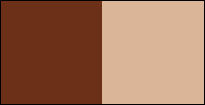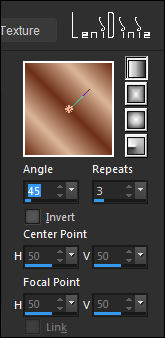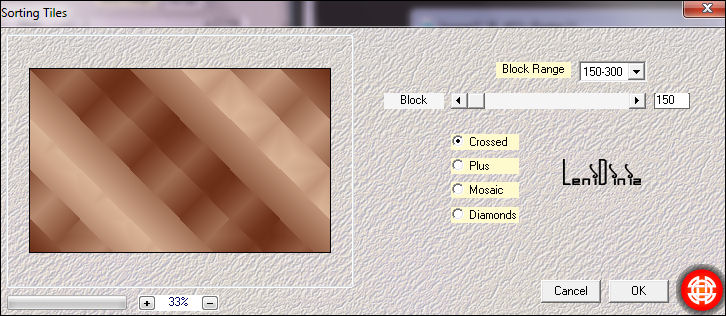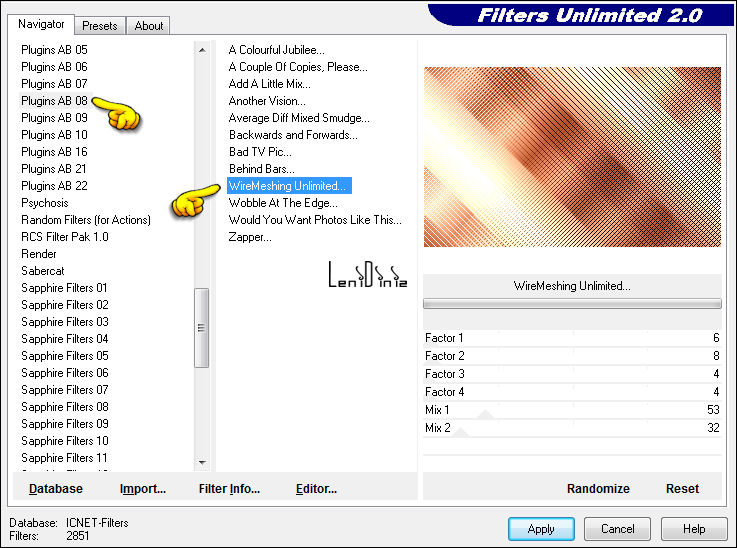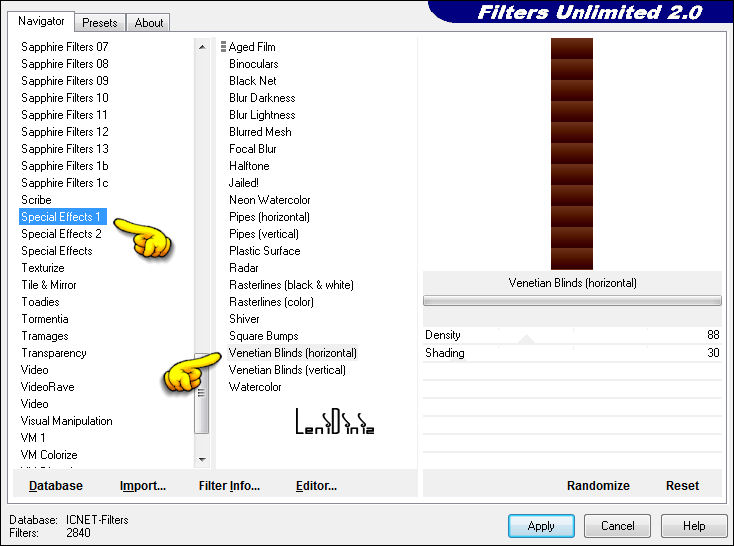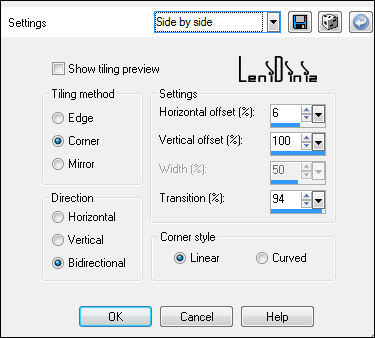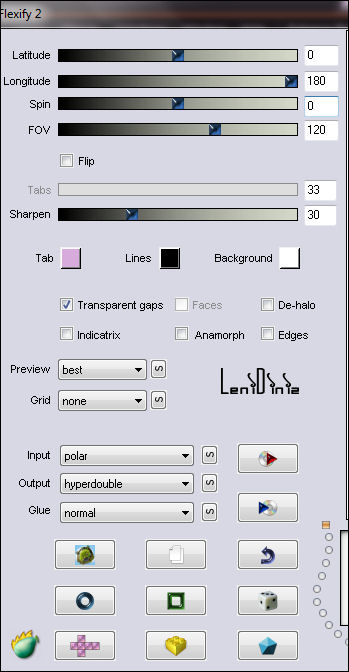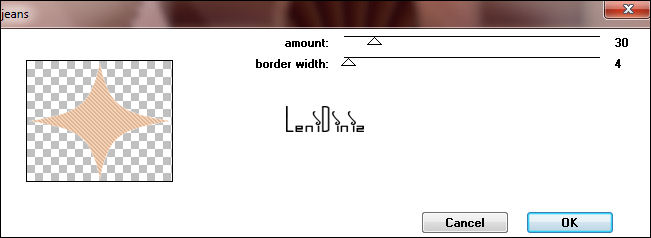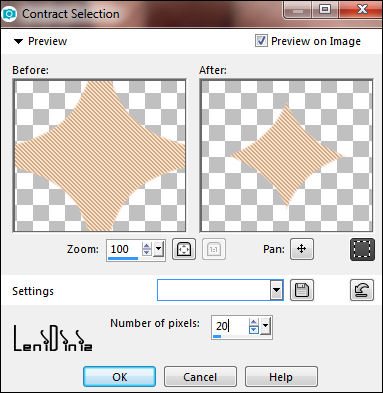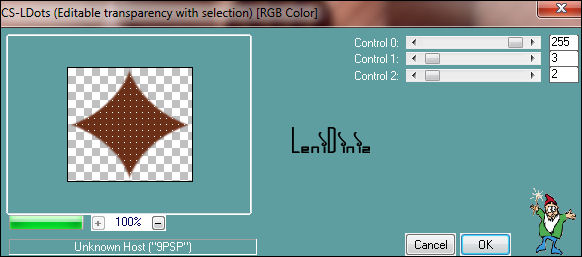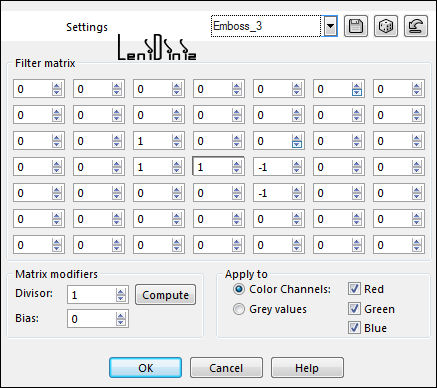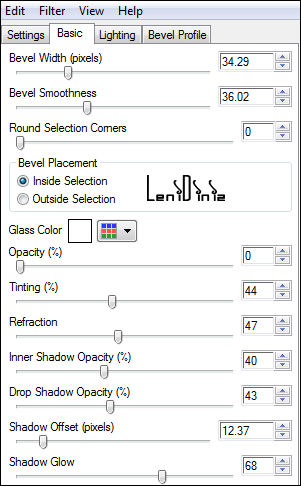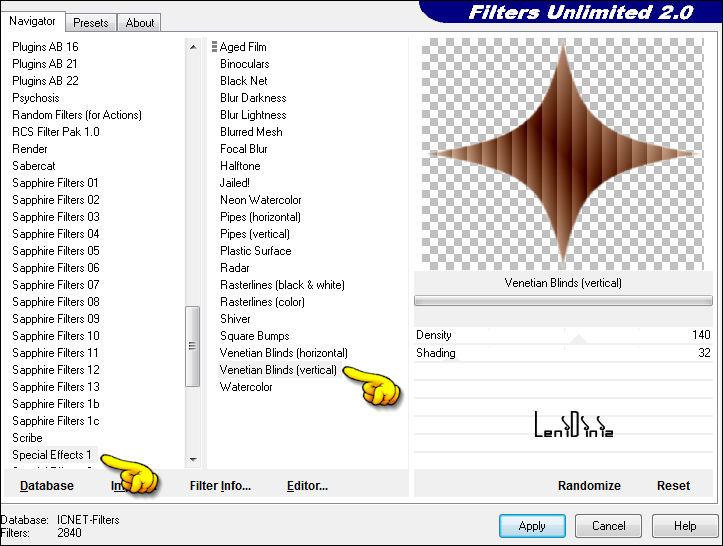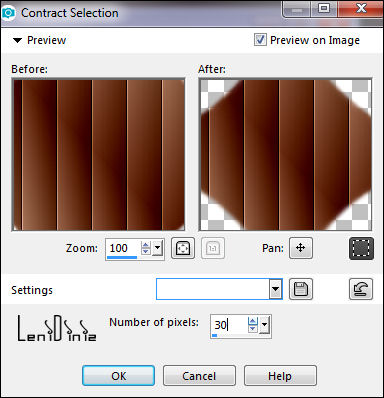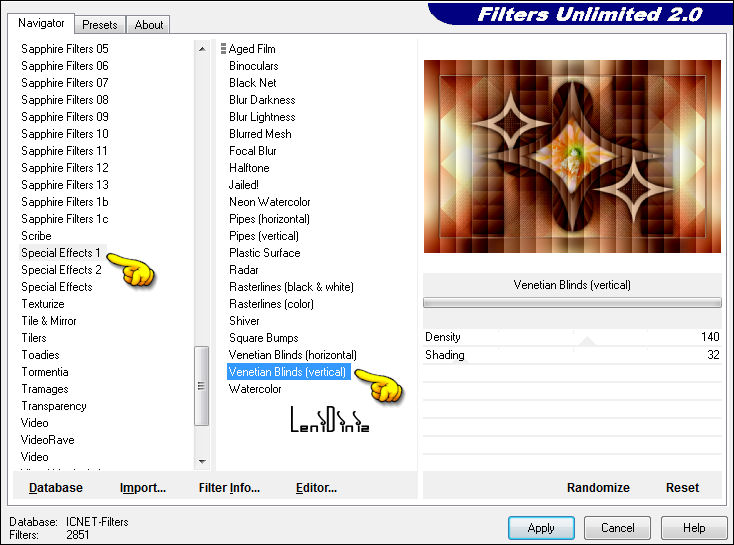|
TRADUÇÕES Obrigada aos nossos tradutores!
Material 1 Tube principal à sua escolha 1 Misted Floral à sua escolha alpha_channel_noublie_jamais_leni decor_noublie_jamais_leni-1 decor_noublie_jamais_leni-2 titulo_noubilie_jamais_leni
Plugins penta.com >
jeans
Cores #6c2f17 (Foreground cor escura) #dbb598 (Background cor clara)
Esteja à vontade para mudar o blend mode de acordo com as cores que estiver usando. Abrir o material no PSP, copie e feche o original. TUTORIAL
01- Ativar a cópia do arquivo alpha_channel_noublie_jamais_leni. Pitar com um gradiente linear , formado pelas cores escolhidas:
02- Effects > Plugins > Mehdi > Sorting Tiles:
03- Effects > Plugins > Filters Unlimited > Plugins AB 08 > WireMashing Unlimited: Default
04- Layer > Duplicate. Image > Mirror > Mirror Horizontal. Layers > Properties > General > Blend Mode: Multiply
05- Layers > New Raster Layer. Selections > Load/Save Selections > Load Selection from Alpha Channel: leni #4 Pintar com a cor do foregrond (cor escura)
06- Effects > Plugins > Filters Unlimited > Special Effects 1 > Venetian Blinds (horizontal):
07- Effects >
Edge Effects > Enhance. Selections > Select None. 08- Layers > Duplicate. Image > Mirror > Mirror Horizontal. Layers > Merge > Merge Down.
09- Layers > Duplicate. Ativar a layer Raster 2 Effects > Image Effects > Seamless Tiling: Side by Side
10- Ativar a layer Copy of Raster 2. Effects > Plugins > Flaming Pear > Flexify 2:
11- Layers > New Raster Layer. Selections > Load/Save Selections > Load Selection from Alpha Channel: leni #1 Pintar com a cor do background (cor clara). 12- Effects > Plugins > penta.com > jeans:
Adjust > Sharpness > Sharpen.
13- Selections > Modify > Contract: 20
14- Layers > New Raster Layer. Pintar com a cor do foreground (cor escura). Effects > Plugins > Carolaine and Sensibility > CS-LDots:
15- Effects > User Defined Filter: Emboss_3
16- Effects > Plugins > Alien Skin Eye Candy 5: Impact > Glass:
17- Effects > 3D Effects > Drop Shadow: 0 > 0 > 100 > 3, Color: #000000 Selections > Select None.
18- Layers > Merge > Merge Down. Effects > 3D Effects > Drop Shadow: 0 > 0 > 100 > 30, Color: #000000
19- Layers > New Raster Layer. Selections > Load/Save Selections > Load Selection from Alpha Channel: leni #2 Pintar com o gradiente Linear em uso:
20- Effects > Plugins > Filters Unlimited > Special Effects 1 > Venetian Blinds (vertical)
21- Effects > Edge effects > Enhance. Selections > Modify > Contract: 30
22- Layers > New Raster Layer. Edit > Copy no misted floral. Edit > Paste Into Selection
23-Adjust > Sharpness > Sharpen. Effects > 3D Effects > Drop Shadow: 0 > 0 > 100 > 3, Color: #000000 Selections > Select None. 24- Layers > Merge > Merge Down. Effects > 3D Effects > Drop Shadow: 0 > 0 > 100 > 30, Color: #000000
25- Layers > New Raster Layer. Selections > Load/Save Selections > Load Selection from Alpha Channel: leni #3 Pintar com a cor do background (cor clara).
26- Effects > Plugins > Penta.com > jeans:
Adjust > Sharpness > Sharpen.
27- Selections > Modify > Contract: 20
28- Layers > New Raster Layer. Pintar com a cor do foreground (cor escura). Effects > Plugins > Carolaine and Sensibility > CS-LDots:
29- Effects > User Defined Filter: Emboss_3
30- Effects > Plugins > Alien Skin Eye Candy 5: Impact > Glass:
31- Effects > 3D Effects > Drop Shadow: 0, 0, 100, 3, Color: #000000 Selections > Select None.
32- Layers > Merge> Merge Down. Effects > 3D Effects > Drop Shadow: 0 > 0 > 100 > 30, Color: #000000
33- Edit > Copy Special > Copy Merged.
34- Image > Add Borders: 1px - symmetric - color: #6c2f17 (cor foreground cor escura). 3px - symmetric - color: #dbb598 (cor background cor clara). 1px - symmetric - color: #6c2f17 (cor foreground cor escura).
35- Selections > Select All. Image > Add Borders > 50px - symmetric qualquer cor. Selections > Invert.
36- Edit > Paste Into Selection. Adjust > Blur > Gaussian Blur: 20 37- Effects > Plugins > Filters Unlimited > Special Effects 1 > Venetian Blinds (vertical)
38- Effects > Edge effects > Enhance. Selections > Invert. Effects > 3D Effects > Drop Shadow: 0 > 0 > 100 > 45, Color: #000000 Selections > Select None. 39- Edit > Copy no decor_noublie_jamais_leni-1 Edit > Paste as New Layer.
40- Edit > Copy no decor_noublie_jamais_leni-2 Edit > Paste as New Layer.
41- Edit > Copy no tube principal. Image > Resize se for necessário. Adjust > Sharpness > Sharpen. Posicionar à sua escolha. Effects > 3D Effects > Drop Shadow à sua escolha.
42- Edit > Copy no ttitulo_noubilie_jamais_leni. Edit > Paste as New Layer. Posicionar à sua escolha. Effects > 3D Effects > Drop Shadow à sua escolha.
43- Image > Add Bordes > 1px - symmetric - color: #6c2f17 (cor foreground cor escura). 44- Assine ou aplique a sua marca d'água. File > Export > JPG Optimizer.
VERSÃO:
Créditos: Tutorial by LeniDiniz Tube Principal: Tubed by Nara Pamplana Misted Flor: by LeniDiniz Créditos Versão Tubes Principais e Misteds Florais:: Tubed by CalliTubes Março/2022
Sinta-se à vontade para
enviar suas versões.
|